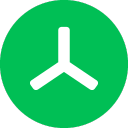
UltraSearch free(文件搜索工具)
详情介绍
UltraSearch是一款超快的文件搜索工具,数秒就可以在硬盘中帮您搜索出文件,比系统自带的快N倍。具有灵活可定制的搜索工具、有着易于使用且有吸引力的用户界面和搜索硬盘和网络驱动器。它并不是通过建立索引或后台处理,它是通过查看NTFS分区的主文件表(MFT)来快速找到文件。将您的文件搜索等待时间减少到绝对最短,因为它在您仍在键入时会显示第一个结果。UltraSearch通过直接在NTFS分区的主文件表(MFT)上工作,可以提高速度。因此,它甚至可以标识NTFS硬链接。这样,我们可以比Windows搜索更快地浏览所有硬盘。此外,借助UltraSearch Professional,您不仅可以搜索本地硬盘,还可以搜索网络驱动器,USB闪存驱动器和SD卡,从而改善工作流程。
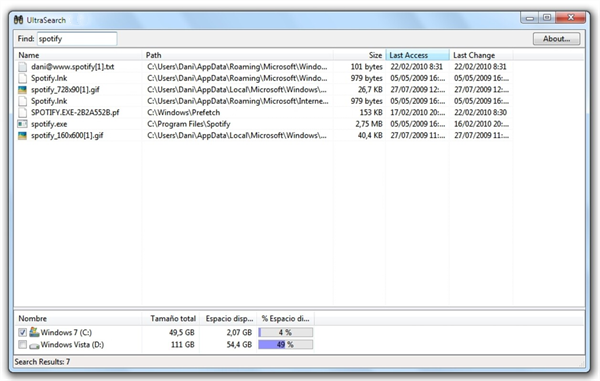
2、实时搜索:执行输入搜索词的同时立刻得到文件查找结果;
3、高级搜索:支持输入正则表达式、通配符,文件内容搜索功能;
4、独创搜索技术:不会在硬盘中创建索引,直接通过主文件表提速,能够识别 NTFS 硬链接;
5、导出:根据不同条件对搜索结果进行排序,将其打印或者导出为文本和 CSV 文件;
6、搜索方案:支持保存最近使用的搜索方案并从下拉列表中选择(推荐方案、手输方案);
7、其他扩展:集成到 Windows 系统右键菜单、绿色便携版,解压即用,无需安装;
8、用户界面:支持多国语言(含简体中文版、默认为英文版)用户操作界面。
UltraSearch的主视图使用熟悉的Windows功能区设计提供直观的用户界面。除了文件名和文件路径,中心搜索结果列表中显示的附加信息,如文件的年龄,大小或文件属性。在结果列表上方,您可以查看所有搜索选项,输入搜索词并选择要搜索的驱动器。在结果旁边的右侧,文件预览显示当前所选文件的内容。
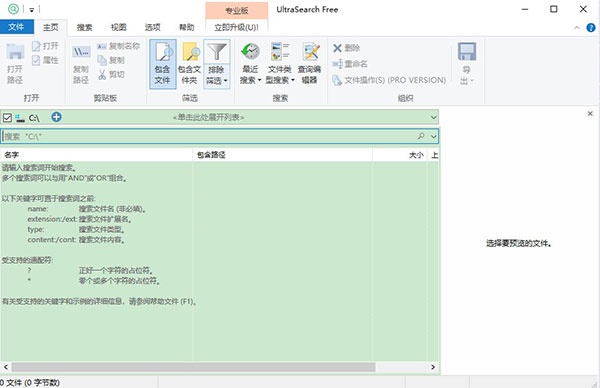
2、驱动器清单
在驱动器列表中,可以将驱动器和单个目录添加到UltraSearch Professional。通过选中和取消选中复选框,可以确定应搜索哪些驱动器。除本地驱动器外,UltraSearch Professional还支持网络驱动器,USB记忆棒和SD卡。
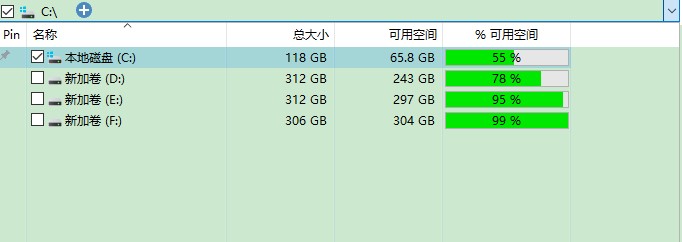
3、排除过滤器
通过排除文件和文件夹,可以进一步缩小搜索范围。使用排除过滤器可以指定,例如,搜索中不包括回收站或特定的系统文件夹。单文件夹和文件,以及为整个文件夹结构,可以排除从搜索。
4、预定义文件类型
许多预定义的文件类型,让你搜索的音频,视频或办公文件的各种文件扩展名。您还可以使用自己定义的文件扩展名创建自己的文件类型,并在搜索中使用它们。
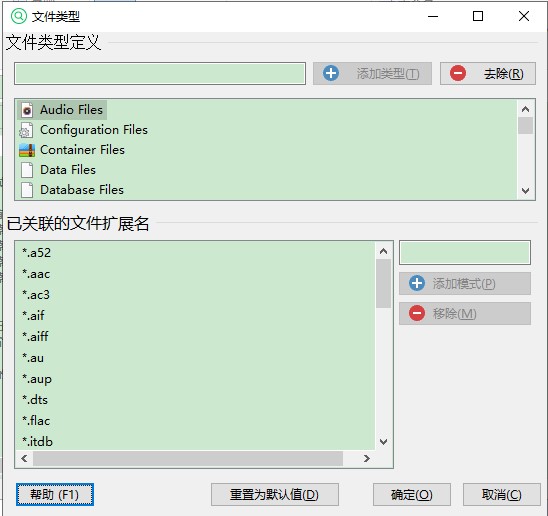
5、查询编辑器
我们的Query Composer可帮助您输入搜索词。它为文件名,文件扩展名和文件内容提供了单独的输入字段,以方便搜索。单击“确定”按钮,将在结果列表中列出与您的搜索查询匹配的结果。
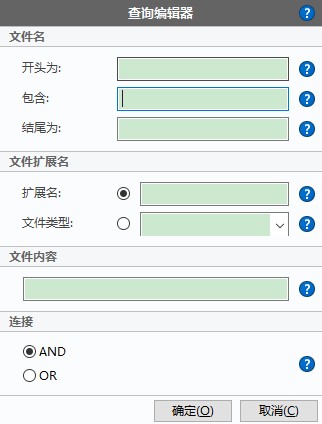
6、可自定义的文件操作
使用文件操作对话框,您可以移动,复制,删除,压缩或对找到的文件执行其他操作。指定是否要复制文件权限,在移动时保留目录结构还是记录执行的操作。由于这些和其他选项,您可以根据自己的需求自定义文件操作。
2、只需输入文件名或* .exe之类的模式,然后在仍然键入时即可查看第一个结果。
3、另外,UltraSearch支持正则表达式,并将搜索文件内容。
4、通过排除过滤器从搜索中排除文件夹,文件或文件类型。
5、定义文件组(例如电影文件,文本文件等)并搜索该组包含的所有文件扩展名。
6、可以保存最近使用的搜索模式并从下拉列表中选择。
7、UltraSearch可以建议图案或自动完成手动输入的图案。
8、可以从Windows资源管理器的上下文菜单中启动UltraSearch-在所选目录中开始搜索并不容易。
9、得益于可移植的ZIP版本,您可以在任何需要的地方使用UltraSearch。
10、对于所有列出的文件,将显示其他信息,例如文件大小和文件日期(最后更改,最后访问和文件创建)。
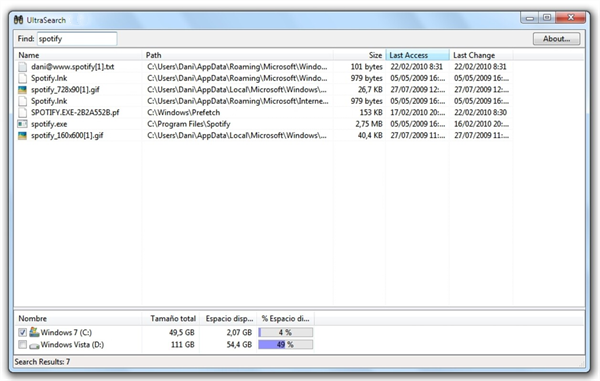
软件亮点
1、简单易用:直观、简洁的用户界面增强简单性与无与伦比的易用性;2、实时搜索:执行输入搜索词的同时立刻得到文件查找结果;
3、高级搜索:支持输入正则表达式、通配符,文件内容搜索功能;
4、独创搜索技术:不会在硬盘中创建索引,直接通过主文件表提速,能够识别 NTFS 硬链接;
5、导出:根据不同条件对搜索结果进行排序,将其打印或者导出为文本和 CSV 文件;
6、搜索方案:支持保存最近使用的搜索方案并从下拉列表中选择(推荐方案、手输方案);
7、其他扩展:集成到 Windows 系统右键菜单、绿色便携版,解压即用,无需安装;
8、用户界面:支持多国语言(含简体中文版、默认为英文版)用户操作界面。
UltraSearch使用说明
1、主视窗UltraSearch的主视图使用熟悉的Windows功能区设计提供直观的用户界面。除了文件名和文件路径,中心搜索结果列表中显示的附加信息,如文件的年龄,大小或文件属性。在结果列表上方,您可以查看所有搜索选项,输入搜索词并选择要搜索的驱动器。在结果旁边的右侧,文件预览显示当前所选文件的内容。
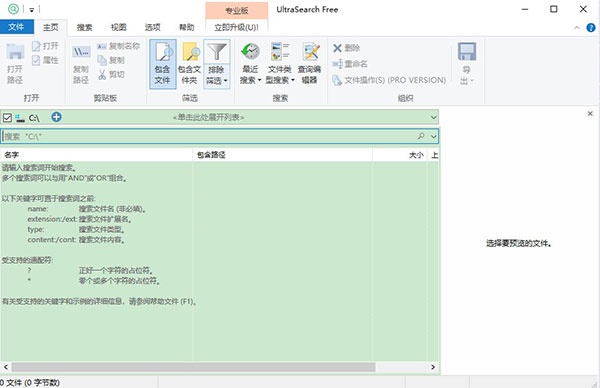
2、驱动器清单
在驱动器列表中,可以将驱动器和单个目录添加到UltraSearch Professional。通过选中和取消选中复选框,可以确定应搜索哪些驱动器。除本地驱动器外,UltraSearch Professional还支持网络驱动器,USB记忆棒和SD卡。
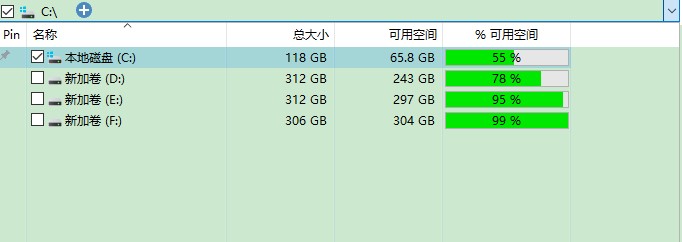
3、排除过滤器
通过排除文件和文件夹,可以进一步缩小搜索范围。使用排除过滤器可以指定,例如,搜索中不包括回收站或特定的系统文件夹。单文件夹和文件,以及为整个文件夹结构,可以排除从搜索。
4、预定义文件类型
许多预定义的文件类型,让你搜索的音频,视频或办公文件的各种文件扩展名。您还可以使用自己定义的文件扩展名创建自己的文件类型,并在搜索中使用它们。
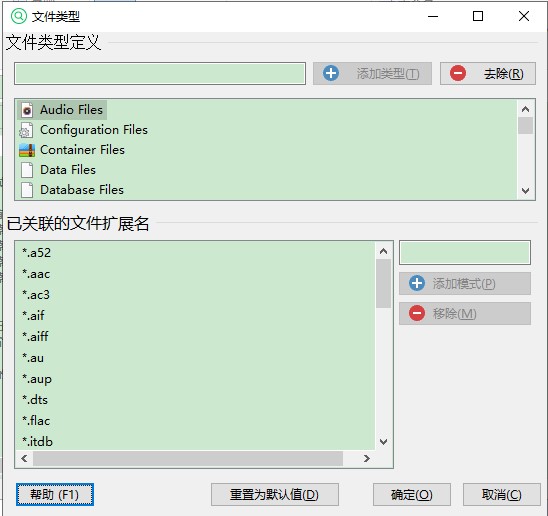
5、查询编辑器
我们的Query Composer可帮助您输入搜索词。它为文件名,文件扩展名和文件内容提供了单独的输入字段,以方便搜索。单击“确定”按钮,将在结果列表中列出与您的搜索查询匹配的结果。
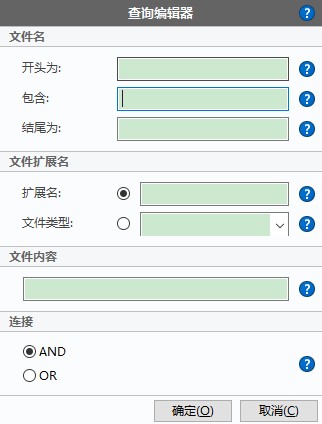
6、可自定义的文件操作
使用文件操作对话框,您可以移动,复制,删除,压缩或对找到的文件执行其他操作。指定是否要复制文件权限,在移动时保留目录结构还是记录执行的操作。由于这些和其他选项,您可以根据自己的需求自定义文件操作。
软件优势
1、UltraSearch不会维护存储在硬盘上的索引,而是通过直接在NTFS分区的主文件表(MFT)上工作来提高其速度。2、只需输入文件名或* .exe之类的模式,然后在仍然键入时即可查看第一个结果。
3、另外,UltraSearch支持正则表达式,并将搜索文件内容。
4、通过排除过滤器从搜索中排除文件夹,文件或文件类型。
5、定义文件组(例如电影文件,文本文件等)并搜索该组包含的所有文件扩展名。
6、可以保存最近使用的搜索模式并从下拉列表中选择。
7、UltraSearch可以建议图案或自动完成手动输入的图案。
8、可以从Windows资源管理器的上下文菜单中启动UltraSearch-在所选目录中开始搜索并不容易。
9、得益于可移植的ZIP版本,您可以在任何需要的地方使用UltraSearch。
10、对于所有列出的文件,将显示其他信息,例如文件大小和文件日期(最后更改,最后访问和文件创建)。
猜您喜欢

- 常用的检索软件推荐
- 检索工具软件是用于存储、查找和报道档案信息的系统化文字描述工具,是目录、索引、指南等的统称,包括目录型检索工具、题录型检索工具、文摘型检索工具这三类。以下是3322小编精心整理的多款安全好用的检索工具软件,使用简便,功能强大,可以瞬间搜索到你需要的文件,大家可以根据自己的需求选择,感兴趣的朋友欢迎下载使用。
-
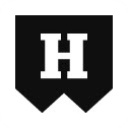
holmes(福尔摩斯书签检索插件) v3.3.1 浏览辅助 / 562K
-

-

Quick Search(快速检索工具) v6.0.1.15 搜索工具 / 11.22M
-

Everything软件电脑版 v1.5.0.1372a 文件管理 / 2.99M
-

Listary官方版(搜索工具) v6.3.1.84 文件管理 / 12.08M
-

闪电搜索电脑版 v2.3.840绿色版 搜索工具 / 2.35M
同类软件
网友评论
共0条评论(您的评论需要经过审核才能显示)
分类列表
类似软件
-
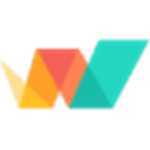
Lookeen(Outlook搜索工具) v14.1.63.0 邮件处理 / 173.43M
-

-

UltraFinder(硬盘文件搜索工具) v22.0.0.50官方版 磁盘工具 / 36.07M
-

-

公羊全盘查找文件 v1.0绿色版 搜索工具 / 439K
精彩发现
换一换专题推荐
本类排行
月排行总排行


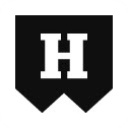











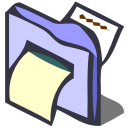




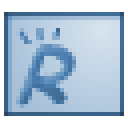
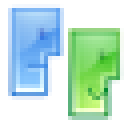

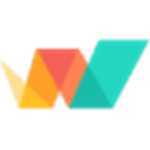






















 赣公网安备 36010602000087号
赣公网安备 36010602000087号